简介:在移动应用开发中,自定义键盘可以提升用户体验并增强安全性,尤其在处理密码输入时。本文将深入探讨如何在Android平台上实现自定义键盘,包括UI组件创建、布局设计、代码实现和安全性考量。实现自定义键盘需要关注其在不同屏幕尺寸下的兼容性和性能优化。开发者将能够掌握核心原理,打造符合应用风格的输入解决方案,并采用优化组件提升键盘的交互和视觉效果。 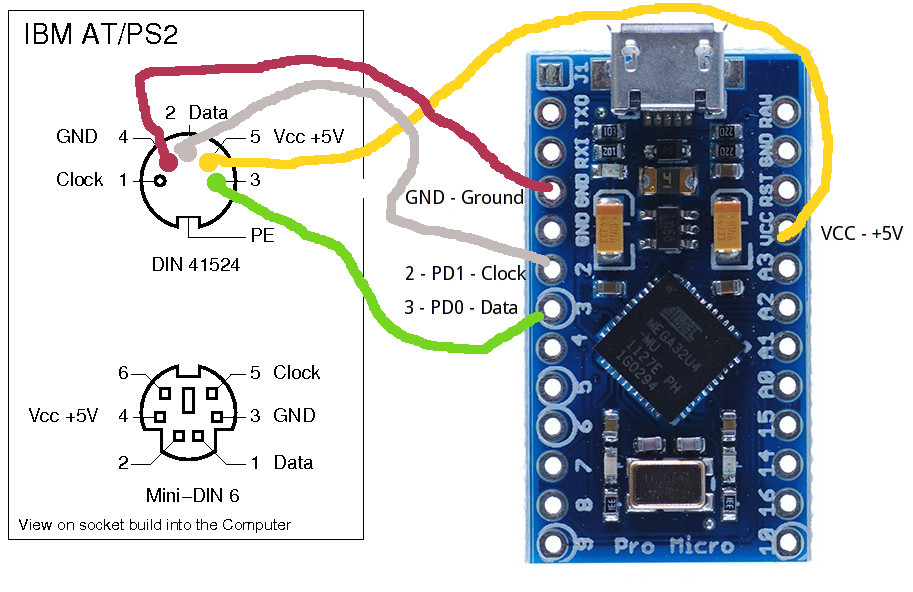
1. 自定义键盘实现原理
在探讨自定义键盘的实现原理之前,我们首先需要明确什么是自定义键盘。简单来说,自定义键盘是一种可以让用户根据自己的喜好和需求来设定按键布局、输入行为和外观样式的输入工具。它为传统的输入方式带来了创新和个性化选择,提高了用户使用设备的效率和体验。
1.1 键盘输入机制基础
自定义键盘输入机制本质上是事件驱动的。当用户触摸屏幕上的按键时,设备会生成一个事件,这个事件包含了触摸的位置、时间等信息。自定义键盘程序会捕获这些事件,并根据预设的逻辑来处理用户的输入行为。
1.2 软件组件和框架
要创建一个自定义键盘,开发者需要对Android或iOS等平台提供的输入法框架有深入了解。在Android中,如 InputMethodService 类是构建自定义键盘的关键组件。它提供了一整套API,允许开发者创建具有自定义布局和行为的输入方法。
1.3 自定义键盘的功能实现
自定义键盘的功能实现涉及到了很多方面,包括但不限于:
- 键盘布局的动态生成和定制。
- 输入预测、自动更正以及词库的扩展。
- 用户界面(UI)的个性化定制。
- 通过API接口实现与其他应用的交互。
理解这些基础概念和组件之后,开发者便可以开始着手进行自定义键盘的设计与开发,进而创建出一款满足用户个性化需求的输入工具。
2. 安全性考量
安全性是任何技术产品设计的核心考虑之一,尤其在涉及用户隐私和个人信息安全的自定义键盘应用中,这一点尤为重要。本章将从基础概念出发,深入探讨自定义键盘面临的安全威胁、数据加密方法、用户权限管理以及数据安全的防护策略。
2.1 安全性基础概念
2.1.1 安全性的定义和重要性
在自定义键盘的应用中,安全性指的是确保用户输入的数据不被未授权访问或修改的能力。安全性的定义覆盖了多个层面,包括数据的保密性、完整性、可用性和身份验证。
保密性是指确保敏感信息不被未经授权的个体访问。完整性保证了数据在传输和存储过程中不会被篡改或破坏。可用性确保了授权用户可以随时访问所需信息。身份验证则是确认用户身份的过程,保证用户是他们所声称的人。
2.1.2 常见的安全威胁和防护措施
安全威胁可以来自多个方面,包括但不限于恶意软件攻击、数据泄露、中间人攻击以及软件漏洞利用等。
-
恶意软件攻击:键盘应用可能成为恶意软件的传播途径。防护措施包括从应用商店下载应用、使用防病毒软件以及定期更新应用来修补已知的安全漏洞。
-
数据泄露:敏感数据可能在未加密的情况下传输或存储。防护措施包括使用端到端加密技术,以及对敏感数据进行加密存储。
-
中间人攻击:攻击者可能在键盘应用与服务器之间截获传输的数据。应对措施包括使用SSL/TLS等安全协议来加密数据传输。
-
软件漏洞利用:黑客可能利用应用中的漏洞来获取敏感信息。为防止此类攻击,开发团队必须持续进行代码审查和漏洞扫描,并及时发布安全补丁。
2.2 自定义键盘的数据加密
2.2.1 加密技术原理
加密技术是保护数据安全的核心工具之一。它涉及将明文转换为密文,以防止数据被未授权的第三方读取。常见的加密技术包括对称加密、非对称加密和哈希算法等。
-
对称加密:加密和解密使用相同的密钥,如AES算法。优点是速度快,但密钥分发和管理是挑战。
-
非对称加密:使用一对密钥,即公钥和私钥。公钥可公开,私钥需保密。如RSA算法,常用于安全通信的密钥交换。
-
哈希算法:将输入数据转换为固定长度的字符串(哈希值)。常用于验证数据完整性,如SHA-256。
2.2.2 实现数据加密的方法和工具
为了在自定义键盘应用中实现数据加密,开发者可以利用现有的加密库和工具。例如,使用Android的 Cipher 类或iOS的 CommonCrypto 框架来执行加密和解密操作。同时,可以集成专门的加密服务如AWS Key Management Service (KMS) 或Google Cloud Key Management Service (KMS),以确保加密密钥的安全管理。
在实现数据加密的过程中,需要考虑以下几个步骤:
- 选择合适的加密算法。
- 生成和管理密钥。
- 实现数据的加密和解密。
- 确保密钥的安全存储和传输。
2.3 用户权限管理和数据安全
2.3.1 用户认证与授权机制
用户认证是验证用户身份的过程,通常涉及用户名和密码、生物识别或其他身份验证方法。授权则是基于用户身份确认之后,对用户访问权限的控制。这些机制对于保护键盘应用数据至关重要。
-
用户认证:应使用强密码策略和双因素认证来加强安全性。例如,可以集成OAuth2.0或OpenID Connect协议,来实现安全的第三方身份验证。
-
授权机制:为用户操作和数据访问设置最小权限原则。在自定义键盘应用中,可能需要访问用户的敏感信息,因此必须确保这种访问是在用户明确授权的情况下进行。
2.3.2 防止数据泄露的技术手段
为防止数据在存储和传输过程中被泄露,可以采取以下技术手段:
-
端到端加密:在用户和服务器之间传输数据时使用端到端加密技术,确保即使数据在传输过程中被截获,也无法被破解。
-
隐私保护模式:在键盘应用中集成隐私保护模式,仅在必要时收集和传输数据,并提供选项让用户控制数据收集程度。
-
安全审计:定期进行安全审计,以检查和修补可能存在的安全漏洞。
以下是使用加密技术来保护数据的一个示例代码块:
import javax.crypto.Cipher;
import javax.crypto.spec.SecretKeySpec;
import java.util.Base64;
public class EncryptionUtils {
// AES加密密钥(实际应用中应为安全生成和存储的随机密钥)
private static final String AES_KEY = "0123456789abcdef";
// AES加密和解密方法
public static String encrypt(String data) {
try {
SecretKeySpec secretKey = new SecretKeySpec(AES_KEY.getBytes(), "AES");
Cipher cipher = Cipher.getInstance("AES");
cipher.init(Cipher.ENCRYPT_MODE, secretKey);
byte[] encryptedData = cipher.doFinal(data.getBytes());
return Base64.getEncoder().encodeToString(encryptedData);
} catch (Exception e) {
e.printStackTrace();
return null;
}
}
public static String decrypt(String encryptedData) {
try {
SecretKeySpec secretKey = new SecretKeySpec(AES_KEY.getBytes(), "AES");
Cipher cipher = Cipher.getInstance("AES");
cipher.init(Cipher.DECRYPT_MODE, secretKey);
byte[] decryptedData = cipher.doFinal(Base64.getDecoder().decode(encryptedData));
return new String(decryptedData);
} catch (Exception e) {
e.printStackTrace();
return null;
}
}
}
代码逻辑分析和参数说明
-
encrypt方法首先创建一个SecretKeySpec实例,该实例代表了一个密钥,用于初始化加密算法。Cipher.getInstance("AES")创建一个用于执行AES加密的Cipher对象。 -
cipher.init(Cipher.ENCRYPT_MODE, secretKey)将Cipher对象配置为加密模式,并使用前面创建的密钥。 -
加密操作通过调用
cipher.doFinal(data.getBytes())完成,该方法将输入数据转换为加密后的字节数组。使用Base64.getEncoder()对加密后的字节数组进行编码,确保加密后的内容可以安全地存储或传输。 -
decrypt方法与encrypt方法类似,但配置为解密模式。Base64.getDecoder().decode(encryptedData)用于将Base64编码的数据解码回字节数组,然后使用同样的密钥进行解密操作。
安全建议
在使用此加密工具类时,请注意以下几点:
- 确保密钥是安全生成的,并且存储在安全的位置,例如使用Android的Keystore系统或iOS的Keychain。
- 不要在代码中硬编码密钥,应使用环境变量或外部配置文件来管理密钥。
- 密钥长度应符合当前的安全标准,AES-128、AES-192或AES-256是常用的选择。
- 定期更新密钥,并在必要时重新加密现有数据,以减少数据被破解的风险。
通过上述方法和工具,我们可以确保自定义键盘应用的数据安全得到增强,保护用户的隐私和信息安全。
3. 输入法UI组件模拟
3.1 输入法UI设计基础
3.1.1 UI组件的功能和设计原则
输入法UI组件是用户与应用程序交互的桥梁,其主要功能包括:
- 提供输入界面 :允许用户通过点击或滑动来选择字符或词语。
- 预测输入 :根据用户的输入习惯,提前预测并显示用户可能想输入的词语。
- 快速更正 :对于用户输入错误的字词,提供即时更正建议。
为了提升用户体验,设计输入法UI组件时需要遵循几个重要的设计原则:
- 易用性 :UI应该直观易用,让用户能迅速熟悉并使用。
- 效率 :在尽量减少用户操作的同时,提供快速准确的输入。
- 可定制性 :用户应能自定义UI组件,比如改变主题、布局等,以符合个人使用习惯。
- 性能 :组件应高效运作,即使是性能较低的设备也应该能流畅运行。
3.1.2 模拟不同输入法UI的思路
模拟不同输入法UI意味着需要对各个输入法的特点进行分析,并在开发过程中模拟它们的用户体验。考虑到不同地区和文化背景下的输入法需求,我们需要遵循以下思路:
- 调研 :研究各种流行输入法,如Google拼音输入法、搜狗拼音输入法等,分析它们的功能和用户界面。
- 抽象化 :基于调研的结果,抽象出常见的UI组件和布局,并考虑它们的共性和差异性。
- 扩展性 :设计UI组件时需要保证足够的扩展性,使其能够适应不同输入法的特殊需求。
- 适应性 :确保输入法UI在不同的设备和屏幕尺寸上能够良好展示,没有变形或错位。
3.2 输入法UI的布局和交互
3.2.1 布局设计的注意事项
布局是UI组件中最重要的元素之一,它直接影响到用户的输入效率和体验。在设计输入法UI布局时,以下是一些关键的注意事项:
- 清晰的布局 :确保布局具有良好的视觉层次感,用户可以轻松区分不同区域的功能。
- 一致性 :在不同设备和屏幕尺寸上提供一致的布局体验,减少用户的学习成本。
- 响应式 :布局应能够适应不同分辨率和屏幕尺寸,保证组件在不同设备上的可用性。
下面是一个简单的布局示例代码,展示了一个基本的输入法UI布局结构:
<LinearLayout xmlns:android="http://schemas.android.com/apk/res/android"
android:layout_width="match_parent"
android:layout_height="match_parent"
android:orientation="vertical">
<EditText
android:id="@+id/inputEditText"
android:layout_width="match_parent"
android:layout_height="wrap_content"
android:background="@drawable/shape_input_background"
android:hint="输入文字"
android:inputType="text" />
<View
android:layout_width="match_parent"
android:layout_height="1dp"
android:background="@color/separator_line" />
<GridLayout
android:id="@+id/candidate_grid_layout"
android:layout_width="match_parent"
android:layout_height="wrap_content"
android:columnCount="8"
android:rowCount="2">
<!-- Candidate words will be placed here -->
</GridLayout>
</LinearLayout>
3.2.2 交互动效的设计和实现
交互动效不仅能够增强UI的美观性,还能提高用户的使用满意度。以下是设计和实现交互动效时需要考虑的几个要点:
- 反馈性 :用户操作后,立即给予明确的视觉或听觉反馈,以确认操作已被识别。
- 流畅性 :动画效果需要流畅,不应引起用户的不适或分散注意力。
- 简洁性 :动画效果应该简洁,避免过度设计影响操作效率。
以下代码示例展示了如何为输入法UI中的候选词布局添加简单的动画效果:
GridLayout candidateGridLayout = findViewById(R.id.candidate_grid_layout);
// Add a listener to the layout container
candidateGridLayout.setOnTouchListener((v, event) -> {
switch (event.getAction()) {
case MotionEvent.ACTION_DOWN:
// Scale down on touch
v.animate().scaleX(0.95f).scaleY(0.95f);
break;
case MotionEvent.ACTION_UP:
case MotionEvent.ACTION_CANCEL:
// Scale back up after touch is released
v.animate().scaleX(1.0f).scaleY(1.0f);
break;
}
return true;
});
graph TD;
A[触摸候选词布局] --> B{判断动作}
B -->|ACTION_DOWN| C[缩小动画]
B -->|ACTION_UP/CANCEL| D[恢复原状动画]
交互动效的实现主要通过Android的动画API完成。在本例中, animate().scaleX/Y 方法用于创建缩放动画,改变组件的大小以响应用户的触摸动作。这样的动画可以使用户的交互体验更加流畅和自然。
在实际应用中,我们可能会根据不同的用户操作设计不同的动画效果,比如滑动、点击和长按等。通过合理的设计,交互动效能够显著提升用户满意度和应用的整体质量。
4. ```
第四章:Android自定义键盘开发
4.1 Android输入法框架解析
4.1.1 输入法框架的基本结构
在Android系统中,输入法框架是作为系统的组件之一,为应用提供文本输入的支持。框架的基本结构包括输入法编辑器(Input Method Editor,简称IME)和输入法管理器(Input Method Manager,简称IMM)。IME是负责处理用户输入并将其转换为文本的组件,而IMM则负责与应用进行交互,为应用提供输入法服务。
IME组件通常包括以下几个关键部分: - InputMethodService :这是编写自定义键盘时继承的主要服务类,负责接收输入事件并进行处理。 - View :自定义键盘的界面通常继承自View类,负责绘制键盘布局和处理用户交互。 - EditorInfo :提供输入法的相关信息,如输入类型、动作等,被IME服务用来配置输入法界面。
4.1.2 自定义键盘与框架的交互机制
自定义键盘的交互机制主要体现在输入法服务与客户端应用之间的通信。当用户打开输入界面时,输入法框架会调用IME服务中的 onCreateInputView() 方法来加载键盘布局。之后,每次用户输入时,IME服务的 onEvaluateInputViewShown() 方法都会被调用,以此来控制键盘的显示与隐藏。
当输入事件发生时,输入法框架会将事件转发给IME服务的 onKeyDown() 、 onKeyUp() 等回调函数进行处理。例如,用户按下了一个键,框架会通知IME服务该事件。IME服务处理完毕后,再通过框架提供的接口向应用返回处理结果。
4.2 自定义键盘的核心功能实现
4.2.1 键盘布局的自定义和渲染
自定义键盘的布局通常由XML文件定义。开发者需要在 res/layout/ 目录下创建相应的布局文件,然后在服务中通过 setContentView() 方法加载。布局文件中可以使用 KeyboardView 来加载自定义的布局文件,实现键盘的绘制。
为了渲染键盘布局,需要编写Java代码来初始化 KeyboardView 并将其设置为输入视图:
KeyboardView keyboardView = (KeyboardView) getLayoutInflater().inflate(R.layout.custom_keyboard, null);
setContentView(keyboardView);
// 设置键盘布局文件
keyboardView.setKeyboard(new Keyboard(this, R.xml.my_keyboard));
在上述代码中, R.xml.my_keyboard 是自定义键盘布局文件,其中定义了键盘上按钮的布局和功能。在键盘布局文件中,每个按钮都由一个键控件( <Key> 标签)表示,其属性值定义了按键的宽度、高度、标签、代码等。
4.2.2 输入预测和自动更正算法
输入预测和自动更正是改善用户体验的重要功能。自定义键盘可以利用Android框架提供的 Suggester 接口或 InputContentInfo 类来实现这些功能。
输入预测通常使用算法分析用户输入的历史数据,预测用户下一步可能输入的词,并展示给用户。自动更正是用于纠正用户的常见输入错误。为了实现这些功能,开发者可以在IME服务中编写相应的逻辑。
@Override
public List<String> getPredictions(char[] text, int alternatives) {
// 实现输入预测逻辑
// 返回预测的字符串列表
}
@Override
public boolean onText(String text) {
// 实现自动更正逻辑
// 返回true表示自动更正已处理文本
return super.onText(text);
}
在上述伪代码中, getPredictions() 方法用于获取预测词,而 onText() 方法则用于处理文本输入。开发者可以根据用户输入的文本和上下文来决定是否触发预测和更正。
为了优化用户体验,自动更正算法需要足够智能,并且要能够实时地响应用户输入。这通常需要采用复杂的算法和数据结构来实现。
graph LR
A[开始输入] --> B[文本处理]
B --> C[输入预测]
B --> D[自动更正]
C --> E[显示预测列表]
D --> F[更正文本错误]
E --> G[用户选择]
F --> G[应用更正]
G --> H[结束输入]
在上图中,展示了输入处理、预测和更正的基本流程。
在实际开发中,需要对 onText() 方法中的文本处理逻辑进行优化,以确保输入预测和自动更正功能的流畅执行。通过预处理输入文本并设计高效的匹配算法,可以大幅度提升性能和响应速度。
通过实现输入预测和自动更正算法,自定义键盘可以为用户提供更为便捷和智能的输入体验。这些功能不仅能够提升用户满意度,而且能够显著提高输入效率。开发者应该不断测试和优化算法,以确保在不同设备和应用环境下都能稳定运行。
在以上内容中,我们详细探讨了自定义键盘开发中的一些核心概念和技术要点,内容围绕输入法框架结构、自定义键盘的布局渲染以及输入预测和自动更正算法。其中,详细介绍了如何通过编程实践实现键盘布局的加载、绘制和事件处理。我们也对输入预测和自动更正算法进行了深入解读,提供了实现这些功能所需的基本步骤和逻辑。
接下来的章节,我们将进入更深入的技术解析,包括输入法框架的高级交互技巧、性能优化方法以及如何安全地处理和存储用户数据等。通过这些内容,我们将构建出一个既具有强大功能又稳定可靠的Android自定义键盘应用。
# 5. XML布局设计
## 5.1 XML布局的原理和作用
### 5.1.1 XML布局语言的特点和优势
XML(Extensible Markup Language)是可扩展标记语言,用于创建和存储数据。在Android开发中,XML布局语言被广泛用于定义应用的用户界面。相较于其他布局语言,XML布局有以下特点和优势:
- **结构化清晰**:XML布局以树形结构来描述界面,层次关系一目了然。
- **易于维护**:XML布局代码通常较为简洁,且易于阅读和维护。
- **可复用性强**:可以将布局模块化,组件化,实现布局的复用。
- **支持动态布局**:可以动态地加载不同的布局文件,适应不同的屏幕尺寸和方向变化。
- **与数据分离**:通过数据绑定(Data Binding)与视图(View)分离,提高代码的可维护性。
### 5.1.2 XML布局的基本元素和结构
XML布局主要由几个基本元素构成:
- **根布局(Root Layout)**:作为布局树的根节点,决定整个布局的方向(水平或垂直)。
- **子布局(Child Layout)**:嵌套在根布局下,可以继续嵌套其他布局或视图。
- **视图(View)**:用于表示界面的元素,如按钮、文本框等。
- **属性(Attributes)**:定义视图或布局的特定行为,如大小、颜色等。
一个典型的XML布局文件结构如下:
```xml
<?xml version="1.0" encoding="utf-8"?>
<LinearLayout xmlns:android="http://schemas.android.com/apk/res/android"
android:layout_width="match_parent"
android:layout_height="match_parent"
android:orientation="vertical">
<TextView
android:layout_width="wrap_content"
android:layout_height="wrap_content"
android:text="Hello World!" />
<Button
android:layout_width="wrap_content"
android:layout_height="wrap_content"
android:text="Click Me" />
</LinearLayout>
在上述代码中, LinearLayout 作为根布局,内含两个视图: TextView 和 Button 。
5.2 XML布局的高级技巧
5.2.1 响应式布局的设计方法
响应式布局设计是指创建能够适应不同屏幕尺寸和分辨率的布局。通过合理使用布局权重( layout_weight )、相对单位(如 dp 、 sp )和布局属性,可以有效实现响应式布局。
- 布局权重 :在使用
LinearLayout时,可以为子视图分配权重,使得它们能够根据父布局的剩余空间动态调整宽度或高度。 - 相对单位 :使用
dp(密度无关像素)和sp(缩放无关像素)作为单位,能够保证布局在不同密度的屏幕上显示相对一致。 - 布局属性 :例如
layout_gravity、layout_margin、layout_padding等属性的使用,能够确保布局元素在不同屏幕上的位置和间隔合理。
5.2.2 动态布局转换和布局重用
动态布局转换指的是根据运行时条件,如屏幕方向、配置变更等,动态切换布局文件。布局重用指的是在一个布局文件中引用另一个布局文件,或者使用 <include> 标签来重用布局模块。
- 动态切换布局文件 :根据设备特性或用户偏好,动态选择不同的布局文件进行加载。
- 引用和包含布局 :在
res/layout目录下创建可复用的布局模块,并通过<include>标签在主布局文件中引入。 - 布局重用的注意事项 :确保重用的布局能够适应不同的上下文,并且在引入时要仔细处理ID冲突问题。
下面是一个动态布局转换和布局重用的代码示例:
<!-- 布局模块(res/layout/module_layout.xml) -->
<FrameLayout xmlns:android="http://schemas.android.com/apk/res/android"
android:layout_width="match_parent"
android:layout_height="match_parent">
<include layout="@layout/specific_layout" />
<!-- 其他视图或布局可以继续添加 -->
</FrameLayout>
<!-- 主布局文件(res/layout/activity_main.xml) -->
<LinearLayout
android:orientation="vertical"
android:layout_width="match_parent"
android:layout_height="match_parent">
<include layout="@layout/module_layout" />
<!-- 其他视图或布局 -->
</LinearLayout>
在主布局文件中引用了模块布局文件,通过 <include> 标签实现了布局重用。
6. PopupWindow的使用
在自定义键盘应用开发中, PopupWindow 是一个常用的组件,它提供了悬浮于其他窗口之上的浮动窗口功能。这个章节将详细介绍 PopupWindow 的使用方法、高级特性以及如何将这些特性应用于自定义键盘开发中。
6.1 PopupWindow组件介绍
6.1.1 PopupWindow的特性及其使用场景
PopupWindow 在Android开发中是一个非常有用的组件,它允许开发者创建自定义的悬浮窗口,这样的窗口可以显示列表、图片、自定义视图等。它通常用于提供额外的信息或者与用户进行交互,而不会打断当前的活动流程,非常适合用于输入法这样的辅助性应用。
在自定义键盘应用中,可以利用 PopupWindow 实现智能输入建议、表情包选择、文本格式设置等多种功能。此外,由于它能够显示自定义视图,还可以用来展示定制的键盘布局或功能设置界面。
6.1.2 创建和配置PopupWindow的基本步骤
要使用 PopupWindow ,首先需要创建一个 PopupWindow 实例,并设置其大小、内容视图以及是否触摸外部时关闭等属性。以下是一个基本的步骤说明:
// 创建PopupWindow实例
PopupWindow popupWindow = new PopupWindow(context);
// 设置宽度和高度
popupWindow.setWidth(ViewGroup.LayoutParams.WRAP_CONTENT);
popupWindow.setHeight(ViewGroup.LayoutParams.WRAP_CONTENT);
// 设置内容视图(例如,一个自定义布局)
View content = LayoutInflater.from(context).inflate(R.layout.popup_window_layout, null);
popupWindow.setContentView(content);
// 配置PopupWindow的行为(是否触摸外部关闭等)
popupWindow.setOutsideTouchable(true);
popupWindow.setFocusable(true);
// 显示PopupWindow
popupWindow.showAsDropDown(view); // view是锚定的视图
// 设置PopupWindow的动画效果(可选)
popupWindow.setAnimationStyle(R.style.PopupWindowAnimation);
在上述代码中, context 是当前的上下文, view 是要作为锚点的视图, R.layout.popup_window_layout 是自定义布局的ID。
6.2 PopupWindow的高级应用
6.2.1 动态调整PopupWindow尺寸和位置
在实际应用中, PopupWindow 可能需要根据不同的屏幕尺寸或用户交互来动态调整尺寸和位置。这可以通过在代码中设置 LayoutParams 来完成。例如,根据屏幕宽度动态设置宽度为屏幕的50%:
// 获取屏幕宽度
DisplayMetrics metrics = context.getResources().getDisplayMetrics();
int screenWidth = metrics.widthPixels;
// 设置PopupWindow的宽度为屏幕宽度的50%
int popupWidth = screenWidth / 2;
LinearLayout.LayoutParams params = new LinearLayout.LayoutParams(
LinearLayout.LayoutParams.WRAP_CONTENT,
LinearLayout.LayoutParams.WRAP_CONTENT);
params.width = popupWidth;
// 应用新的LayoutParams到PopupWindow
popupWindow.getContentView().setLayoutParams(params);
位置也可以通过类似的方式进行动态调整,例如根据当前焦点视图的位置来居中显示 PopupWindow 。
6.2.2 处理PopupWindow的事件监听和响应
处理用户与 PopupWindow 的交互事件是非常重要的。监听点击事件通常通过为 PopupWindow 内容视图中的元素设置点击监听器来实现。例如,如果 PopupWindow 包含一个按钮,可以这样处理点击事件:
// 获取内容视图中的按钮并设置监听器
Button confirmButton = content.findViewById(R.id.confirm_button);
confirmButton.setOnClickListener(new View.OnClickListener() {
@Override
public void onClick(View v) {
// 确认按钮被点击时的处理逻辑
// ...
popupWindow.dismiss(); // 关闭PopupWindow
}
});
当用户完成交互后,通常需要关闭 PopupWindow 。这可以通过调用 dismiss() 方法来完成。同时,可以设置触摸外部监听器,以便用户触摸窗口外部时自动关闭 PopupWindow 。
6.2.3 PopupWindow与自定义键盘的结合应用
将 PopupWindow 集成到自定义键盘中,可以为用户输入提供更丰富的交互体验。例如,可以创建一个智能提示的 PopupWindow ,它会根据用户的输入动态显示词组建议:
// 在键盘的onText方法中,当文本改变时显示PopupWindow
void onTextChanged(CharSequence text) {
// ...处理文本输入逻辑
// 根据输入文本获取提示词列表
List<String> suggestions = getSuggestions(text);
// 创建PopupWindow,并填充数据
PopupWindow popupWindow = new PopupWindow(context);
View content = LayoutInflater.from(context).inflate(R.layout.suggestions_layout, null);
ListView suggestionsListView = content.findViewById(R.id.suggestions_list_view);
suggestionsListView.setAdapter(new ArrayAdapter<>(context, android.R.layout.simple_list_item_1, suggestions));
// 设置点击事件监听器
suggestionsListView.setOnItemClickListener(new AdapterView.OnItemClickListener() {
@Override
public void onItemClick(AdapterView<?> parent, View view, int position, long id) {
String selectedSuggestion = suggestions.get(position);
// 将选中的建议词插入到输入框中
editTextView.setText(selectedSuggestion);
popupWindow.dismiss(); // 关闭PopupWindow
}
});
// 显示PopupWindow
popupWindow.showAsDropDown(editTextView);
}
在这段示例代码中, getSuggestions 是一个假设的方法,用于根据输入的文本返回提示词列表。 editTextView 是输入框控件的实例,它是 PopupWindow 锚定的位置。
通过上面的步骤,我们展示了如何使用 PopupWindow 来创建悬浮窗口,并处理事件监听以及动态调整其行为。这为自定义键盘提供了更灵活的交互方式,使应用更加人性化和便捷。
结合本章内容和之前章节的知识,开发者应能够更进一步地理解和掌握 PopupWindow 在Android自定义键盘应用开发中的应用。
7. 输入行为的监听和响应
7.1 输入行为监听机制
7.1.1 输入行为监听的重要性
在自定义键盘开发中,监听用户的输入行为是至关重要的。它允许开发者了解用户如何与键盘交互,这对于优化用户体验和键盘性能至关重要。通过监听输入行为,开发者可以收集数据以评估哪些功能最受欢迎,哪些地方需要改进。此外,这些信息还可用于实现更智能的预测文本和自动更正功能。
7.1.2 实现监听的API和方法
在Android开发中, InputConnection 类提供了与当前焦点视图(例如输入法编辑器)进行交互的API。监听输入事件通常涉及使用 InputConnection 的 setExtractText 和 setSelection 等方法。例如,以下是如何为自定义键盘设置文本监听的代码片段:
// 假设mInputConnection是已初始化的InputConnection对象
if (mInputConnection != null) {
String textBefore = mInputConnection.getTextBeforeCursor(1000, 0);
String textAfter = mInputConnection.getTextAfterCursor(1000, 0);
// 处理获取到的文本信息
processInputText(textBefore, textAfter);
}
这段代码获取了光标前后的文本信息,开发者可以根据需要对这些信息进行处理。
7.2 输入响应处理策略
7.2.1 输入处理流程的优化
优化输入处理流程可以显著提高键盘的响应速度和准确性。一个常见的优化策略是减少不必要的输入事件处理。例如,当用户进行快速连打时,可能不需要立即响应每一个按键事件,而是等待一定时间或按键次数后再统一处理。
private Handler mHandler = new Handler();
private static final int INPUT_EVENT_DELAY = 300; // 300毫秒延迟
// 模拟键盘输入处理
private void onKeyPress(char key) {
mHandler.removeMessages(0);
mHandler.sendEmptyMessageDelayed(0, INPUT_EVENT_DELAY);
// 输入事件处理逻辑...
}
// 消息处理,当满足延迟条件时执行
private Handler.Callback mInputHandlerCallback = new Handler.Callback() {
@Override
public boolean handleMessage(Message msg) {
// 执行最终的输入处理逻辑
processFinalInput();
return true;
}
};
7.2.2 响应策略的定制与实现
根据应用程序的需求,可以定制不同的响应策略。这可能包括为不同的输入模式设置不同的处理逻辑,比如数字输入和文本输入可能需要不同的处理方式。开发者可以创建一个状态机来管理不同的输入状态,并根据当前状态来调用相应的处理方法。
enum InputState {
TEXT, DIGITS, SYMBOLS;
}
private InputState mCurrentInputState = InputState.TEXT;
// 切换输入状态的示例
private void switchInputState(InputState newState) {
mCurrentInputState = newState;
switch (newState) {
case TEXT:
// 文本输入处理逻辑
break;
case DIGITS:
// 数字输入处理逻辑
break;
case SYMBOLS:
// 符号输入处理逻辑
break;
}
}
private void processInputEvent(char key) {
switch (mCurrentInputState) {
case TEXT:
// 文本处理逻辑
break;
case DIGITS:
// 数字处理逻辑
break;
case SYMBOLS:
// 符号处理逻辑
break;
}
}
以上代码展示了如何根据当前的输入状态来处理不同的输入事件,这样可以实现更加灵活和高效的输入响应策略。
简介:在移动应用开发中,自定义键盘可以提升用户体验并增强安全性,尤其在处理密码输入时。本文将深入探讨如何在Android平台上实现自定义键盘,包括UI组件创建、布局设计、代码实现和安全性考量。实现自定义键盘需要关注其在不同屏幕尺寸下的兼容性和性能优化。开发者将能够掌握核心原理,打造符合应用风格的输入解决方案,并采用优化组件提升键盘的交互和视觉效果。
























 93万+
93万+

 被折叠的 条评论
为什么被折叠?
被折叠的 条评论
为什么被折叠?








